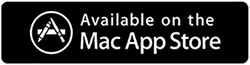如何在 Mac 上刪除其他存儲
已發表: 2022-05-08Mac 的存儲容量是有限的,特別是如果您有 128GB 或 256GB SSD。 當您的存儲即將完成時,您的 Mac 可能會開始變慢並且性能不佳,並且您可能會收到“您的啟動磁盤已滿”警告。 因此,了解佔用磁盤空間的內容並刪除隨時間累積的任何冗余文件至關重要。
我們正在我們的 Mac 上創建更多內容,並且我們正在使用具有大量緩存文件的應用程序。 這就是為 Mac 提供包含垃圾文件和基本文件的神秘“其他”存儲類別的原因。 因此,您必須了解如何正確檢查 Mac 存儲。
什麼是 Mac 存儲其他?
Mac 上的其他存儲由不完全適合“音頻”等類別的項目組成。 以下是“其他”文件的示例:
- PDF、PSD 和 Word 等文檔
- Mac 上的重複文件
- macOS 上的系統和臨時文件
- 瀏覽器 cookie、應用程序緩存、系統日誌、文檔版本
- 瀏覽器緩存、用戶緩存和系統緩存文件
- .zip 和 .dmg 文件是光盤映像和存檔的示例。
- 應用程序擴展和插件允許您個性化您的程序和網絡瀏覽器。
在 Mac 上,您在哪裡可以找到更多存儲空間?
讓我們看一下您的庫,其中存儲了您的 Mac 的程序組件、小部件和緩存檔案。 Mac 的這個組件隱藏起來是有原因的。 在這裡弄亂一些文件可能會毀掉你的 Mac。 看看這個:
- 選擇 Finder > Go(在頂部菜單中)。
- 現在粘貼到~/Library/Caches
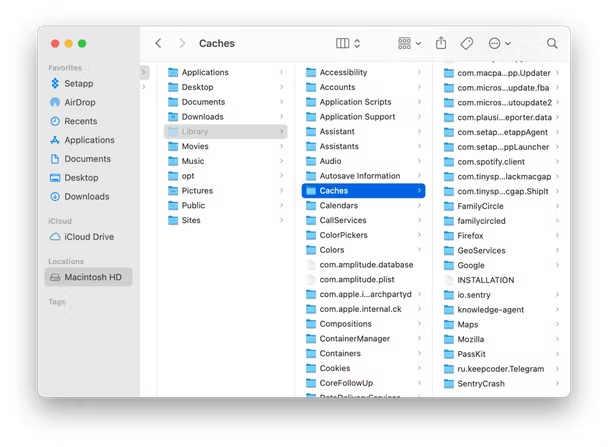 那些小文件夾可見嗎? 這是您可以找到“其他”存儲的地方。 你已經發現了。
那些小文件夾可見嗎? 這是您可以找到“其他”存儲的地方。 你已經發現了。
如何檢查 Mac 的磁盤空間
幾年前,Apple 發布了“優化存儲”,這對於確定磁盤空間的組織方式很有用。 這是您可以檢查 Mac 存儲的方法。
- 打開 Apple 菜單(右上角)
- 之後,轉到關於本機 > 存儲。
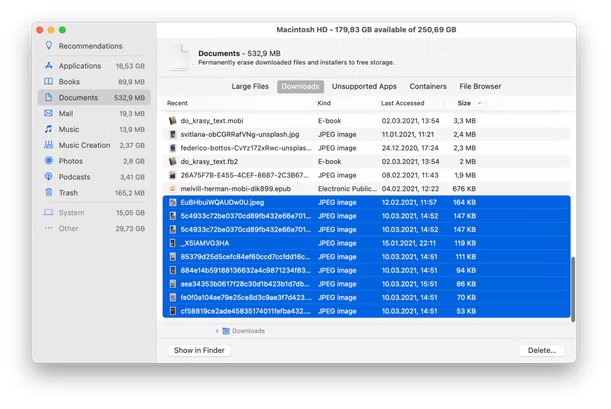
你的硬盤接近容量了嗎? 現在點擊“管理”。 左側邊欄提供信息。 這是 Mac 上應用程序、書籍和論文的大小,以 GB 為單位。
如何刪除其他 Mac 存儲
您無法從 Mac 中完全移除“其他”,但可以限制其空間。 今天,我們將介紹六種其他文件類別中的每一種,以及如何在 Mac 上清除它們。 我們將向您展示如何刪除無用的文檔、系統文件、緩存文件、舊備份和其他項目。
優化 Mac 並賦予其新生命的最佳方法是使用 Systweak 的 Cleanup My System。 這是讓您的 Mac 運行更快的最佳解決方案。 只需單擊一下,您就可以使用我們專業的優化實用程序輕鬆檢測和消除垃圾文件、不需要的郵件附件、大量舊文件等。
定價:年度訂閱起價為 34.99 美元。
注意:- Cleanup My System 是試用版,可讓您免費掃描對象。 如果你想消除垃圾文件,免費版可以讓你最多擦除 500 MB。
閱讀清理我的系統的完整評論。
使用清理我的系統的步驟:-
- 打開 Mac App Store 並下載 Cleanup My System
- 打開清理我的系統
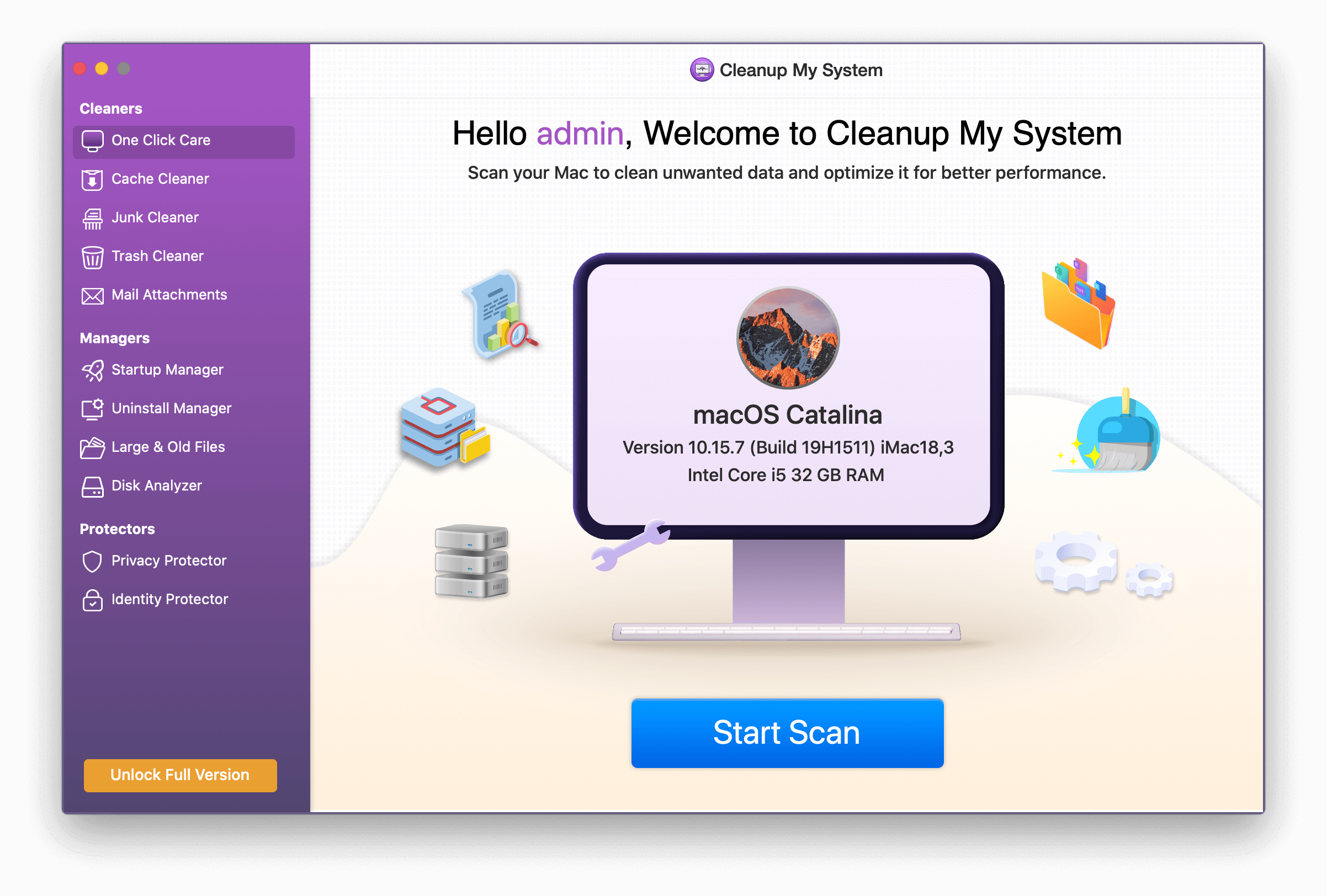
- 單擊開始掃描並等待掃描完成
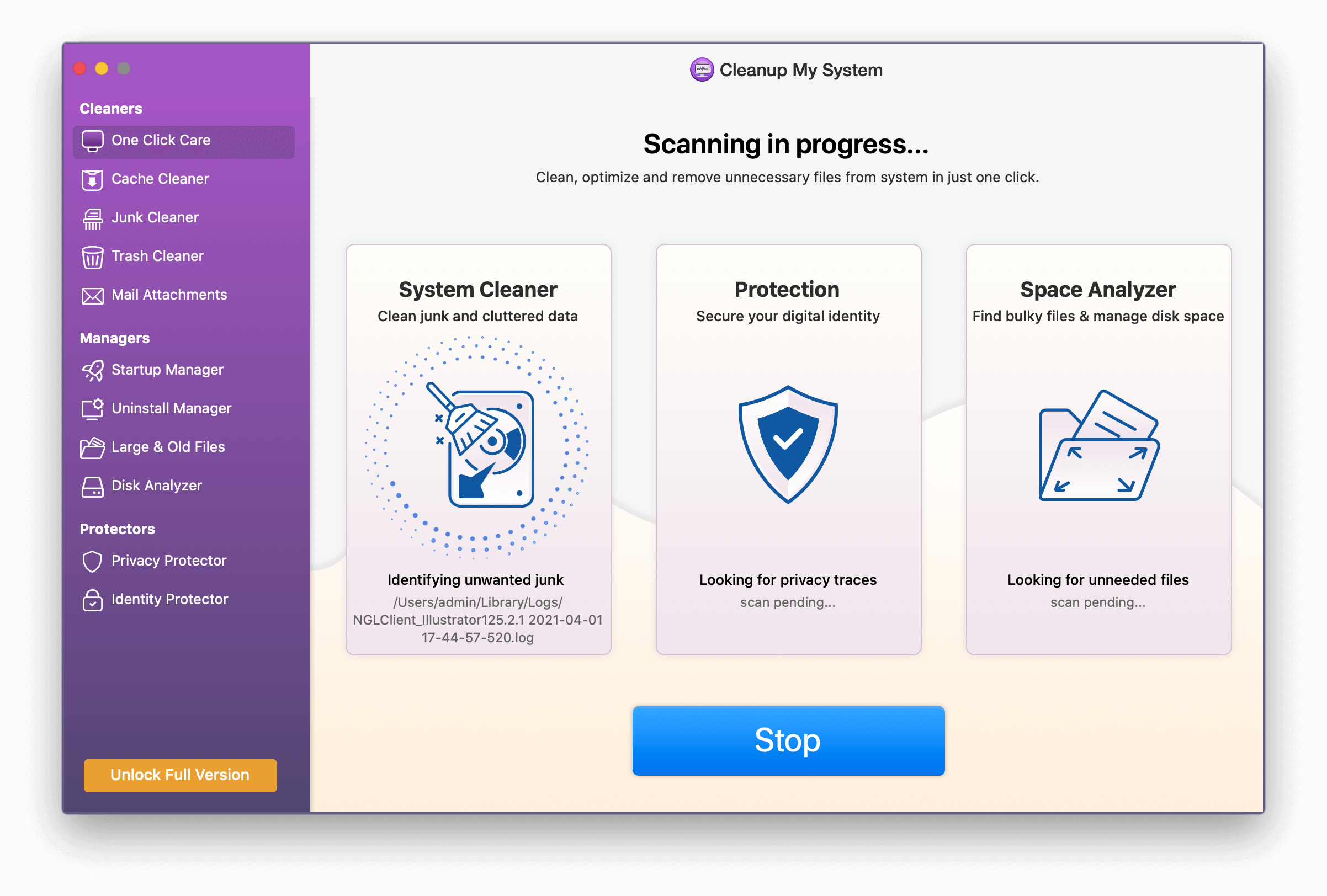
- One-Click Care 可監控 Mac 上出現什麼變慢和占用空間的問題。 為此,您只需單擊一次。 只需單擊一下,您就可以通過檢查其上加載的所有應用程序或評估其中包含的大量文件來優化您的 Mac。
- 使用 Cache Cleaner 模塊,檢查您的機器是否有系統緩存、日誌報告和崩潰報告。 它將掃描您的計算機以查找所有緩存並使您能夠快速擦除它。
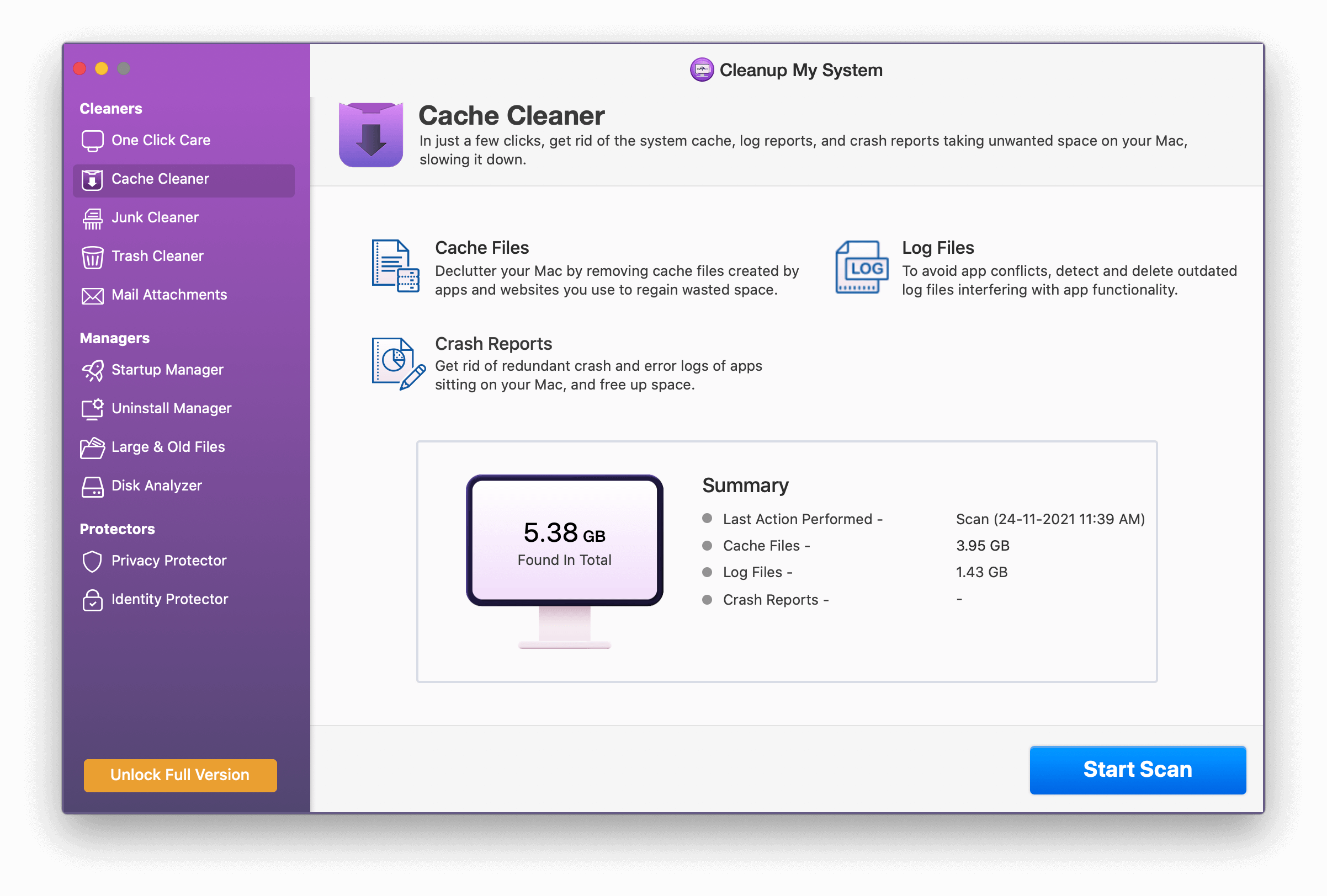

- 您可能沒有意識到這一點,但緩存文件正在導致您的計算機速度受到影響。 過時的下載、XCode 緩存、未使用的光盤映像文件、損壞的首選項文件和過時的文檔版本。
XCode 緩存通常在用於開發的 Mac 上找到,儘管其他三個在任何 Mac 上都可用。
Cleanup My System 會自動檢測這些文件並允許您刪除它們以釋放空間。
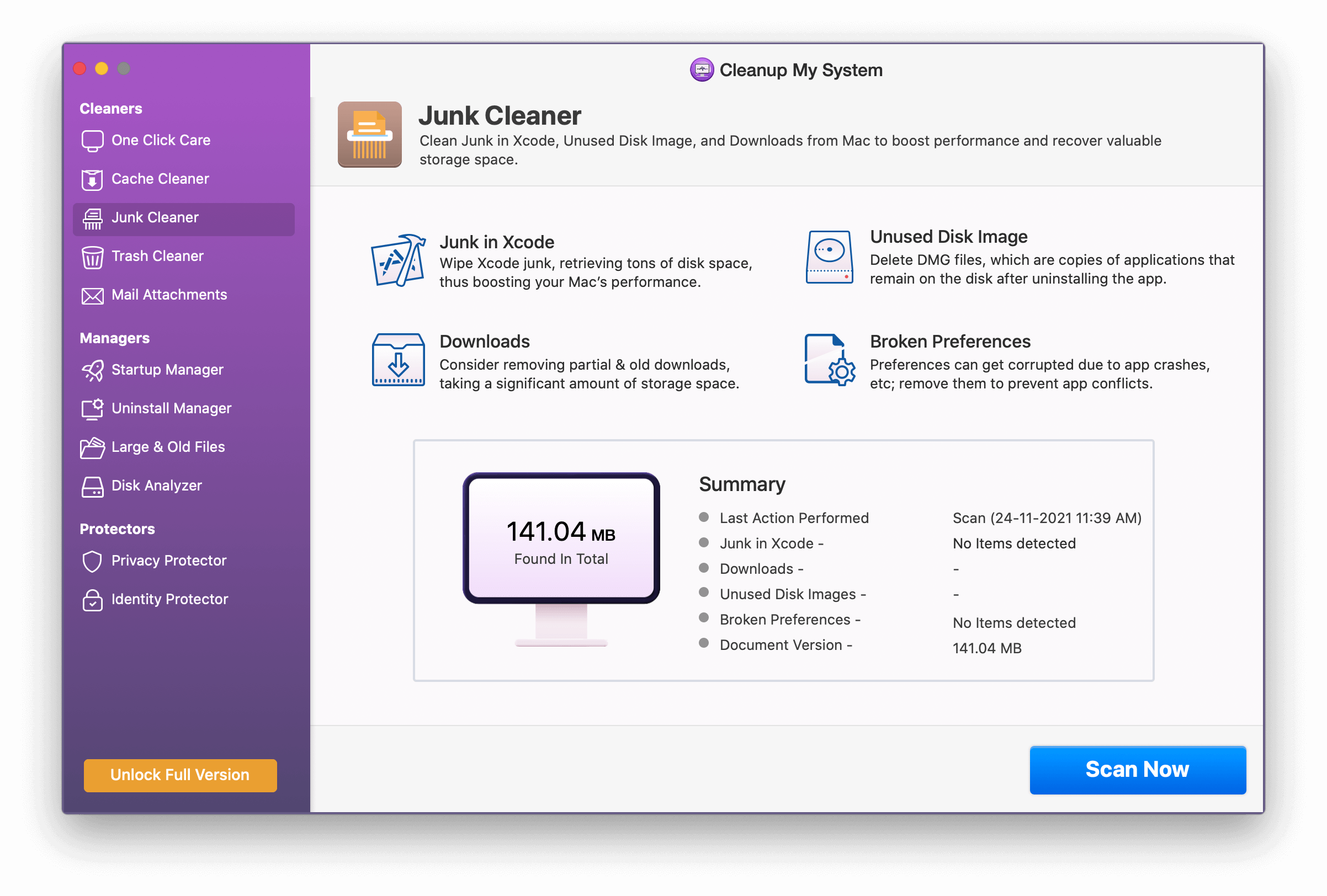
- 垃圾清理器保存已刪除的文件,這些文件可能對將來的文件恢復很重要。 但是,它在大多數情況下會佔用大量寶貴的磁盤空間。 Cleanup My System 可識別這些文件並協助刪除它們。
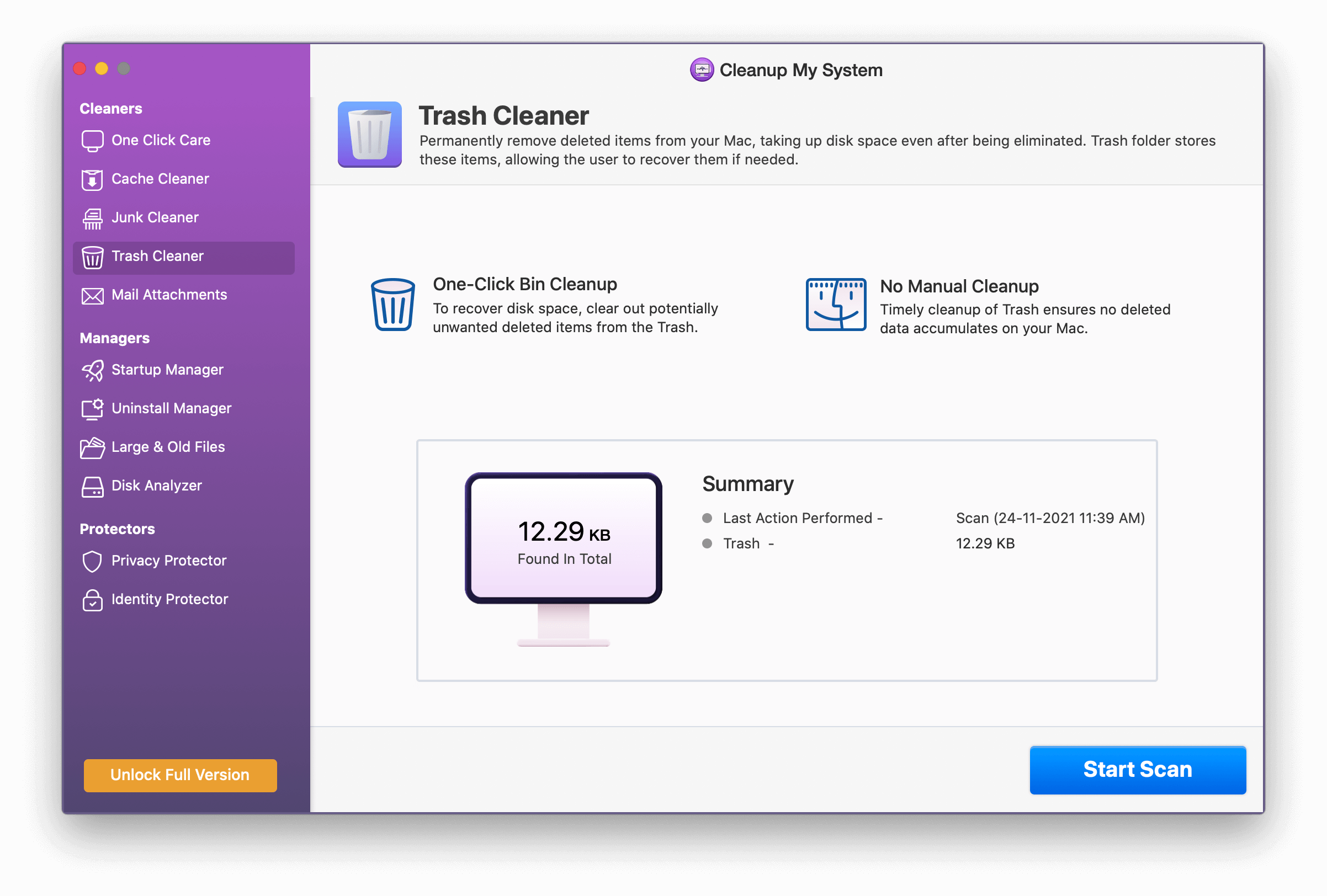
- 一旦電子郵件附件到達您的收件箱,您是否需要本地副本? 你可能會做出消極的回應。 此外,查看您的電子郵件所需的時間是由於下載的附件。 Cleanup My System 分析本地下載的電子郵件附件並允許您刪除它們。
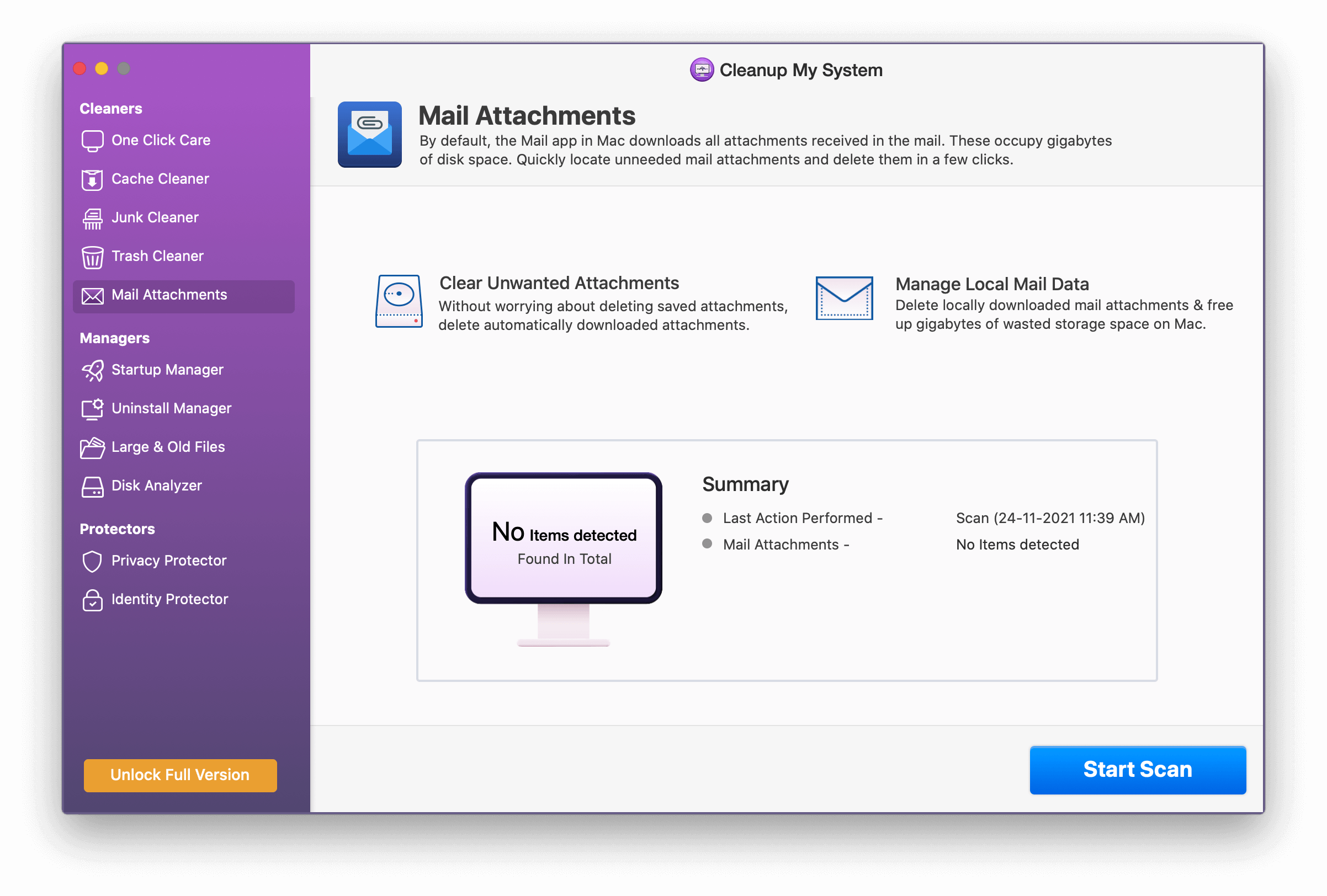
- 通常,登錄項和啟動代理可能會對 Mac 的性能產生重大影響。 而且,您了解 Mac 速度對整體性能的重要性,對吧? 啟動管理器模塊使管理登錄項和啟動代理變得輕而易舉。 它使您可以選擇要執行的操作,從而減少了開始時間。
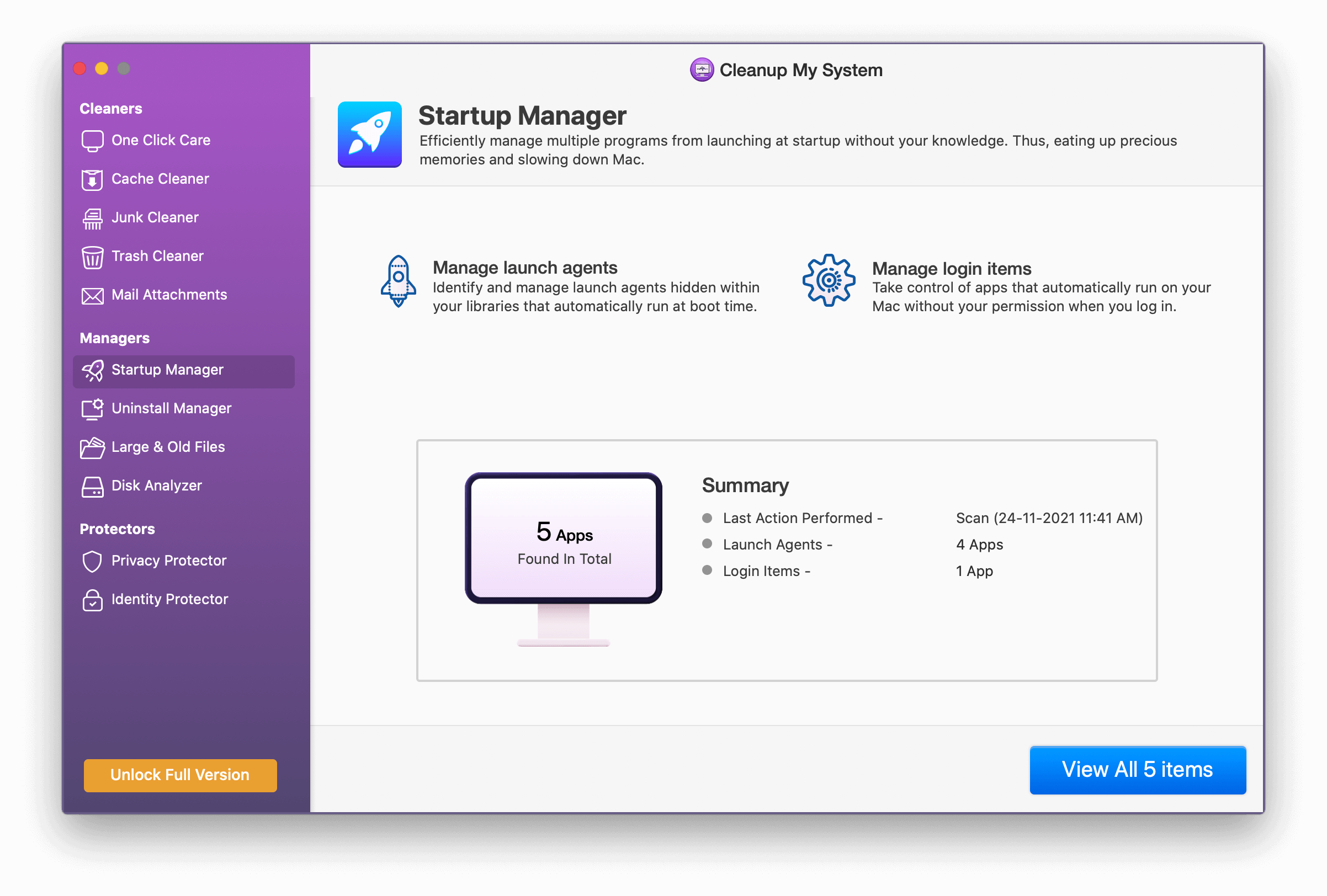
- 安裝了幾個應用程序並忘記了。 因為它們什麼都不做,所以這些應用程序會佔用您 Mac 上的空間。 Cleanup My System 是這些應用程序的專家。 Cleanup My System 對應用程序進行組織和邏輯分類,如下所示。
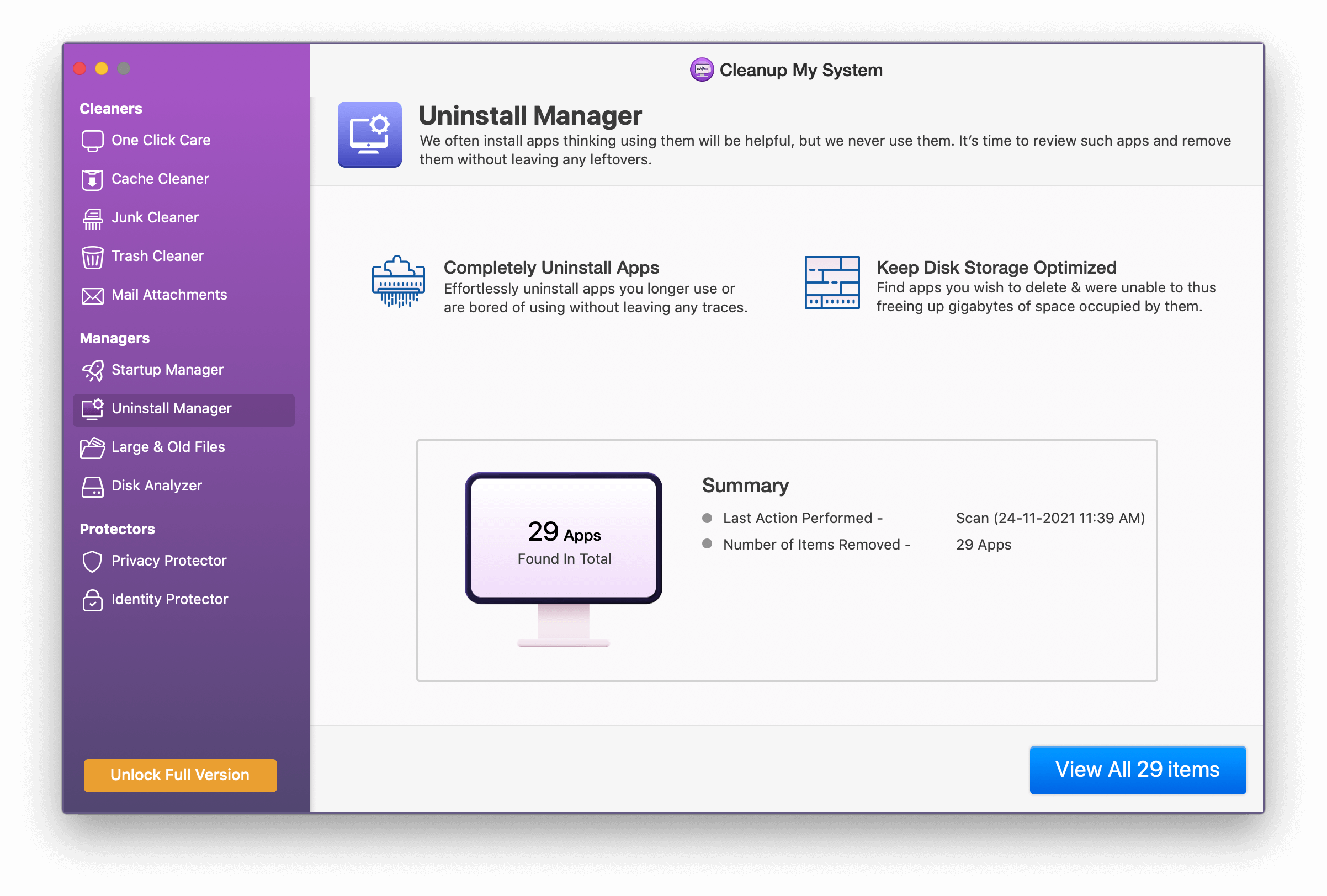
- 找到長時間未打開的大量古老文件的最佳方法是什麼? 這樣的文件佔用了大量的存儲空間,讓我們面對現實吧,撞到你的頭會讓人頭疼。 Cleanup My System 可識別此類文件,並為您提供保留或刪除它們的選項。
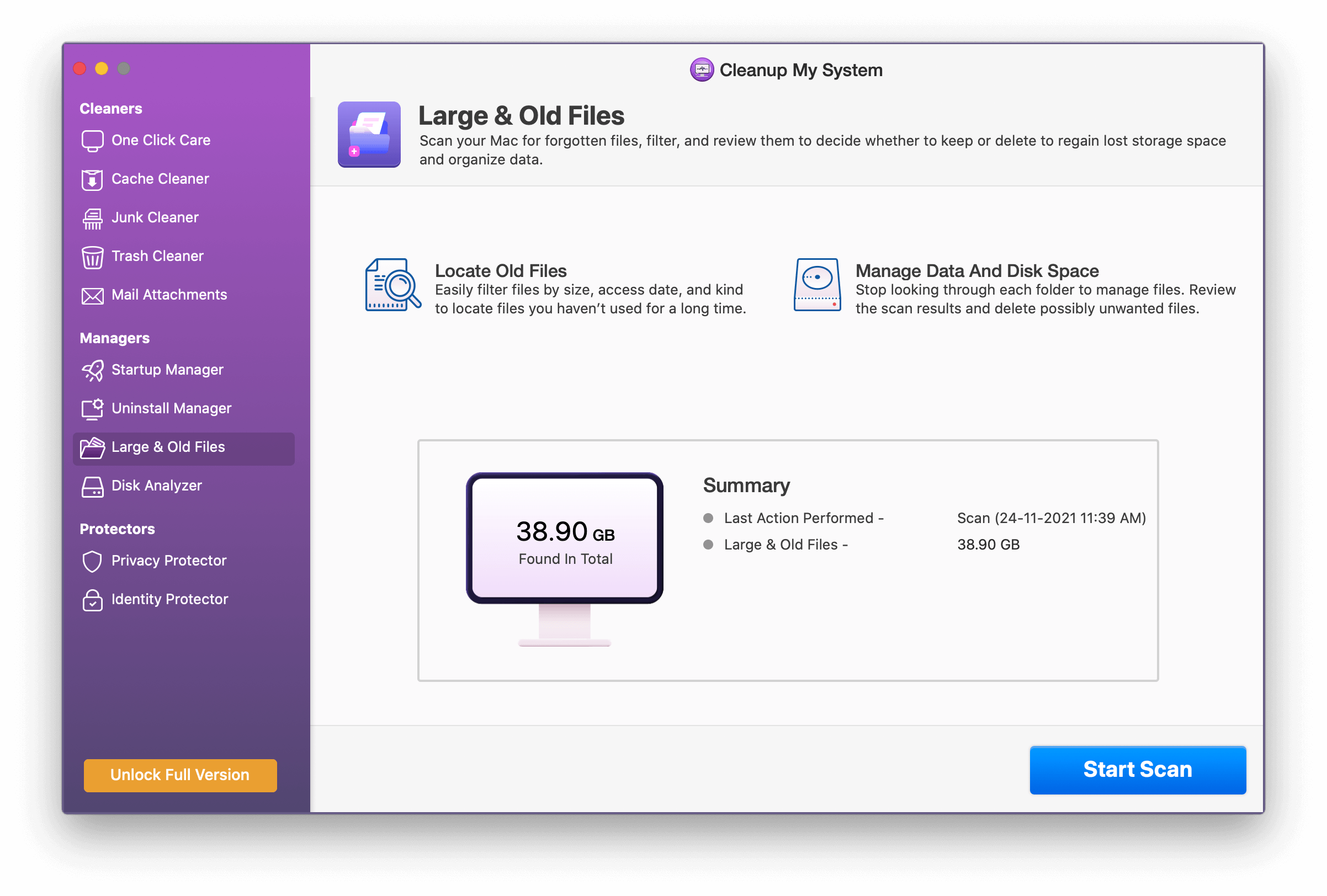
- Drive Analyzer 是以下工具,它可以幫助用戶快速發現正在使用的硬盤空間。 Disk Analyzer 允許您在一個地方查找電影、文檔、圖像、視頻、下載和其他內容。 這也有助於用戶管理他們 Mac 上最重要和未使用的文件。
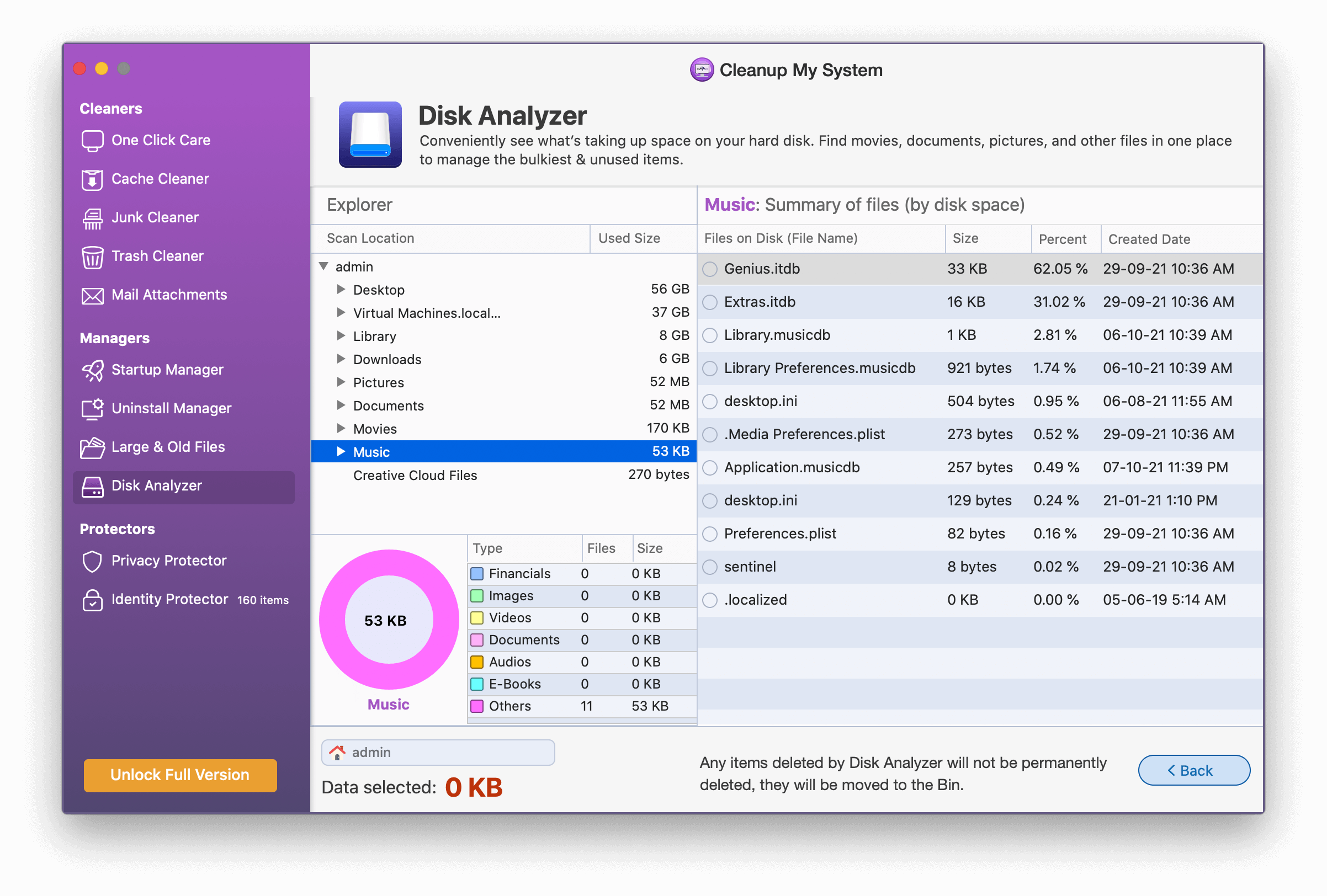
- 如果您擔心自己的隱私,清理我的系統的隱私保護模塊可以提供幫助。 該軟件將掃描您的瀏覽器以獲取重要信息,例如數字足跡、訪問過的網站、下載的商品等。它還會顯示瀏覽器會話、自動填充數據和其他信息。 您可以單擊立即清理以刪除此信息並保護自己。
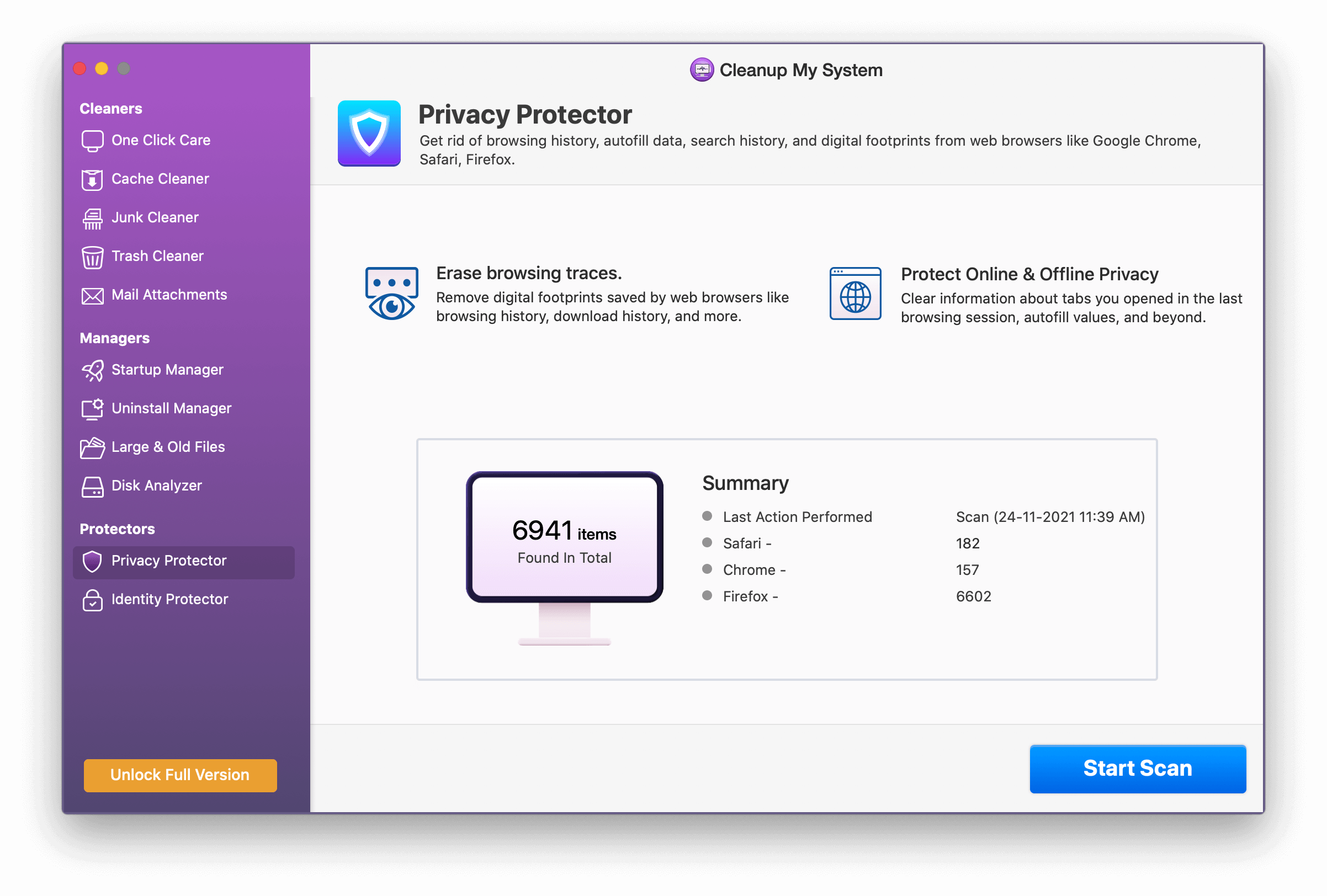
- 如果您擔心 Web 瀏覽器上存儲的密碼,Identity Protector 模塊可以通過刪除這些密碼來幫助您保護您的身份。
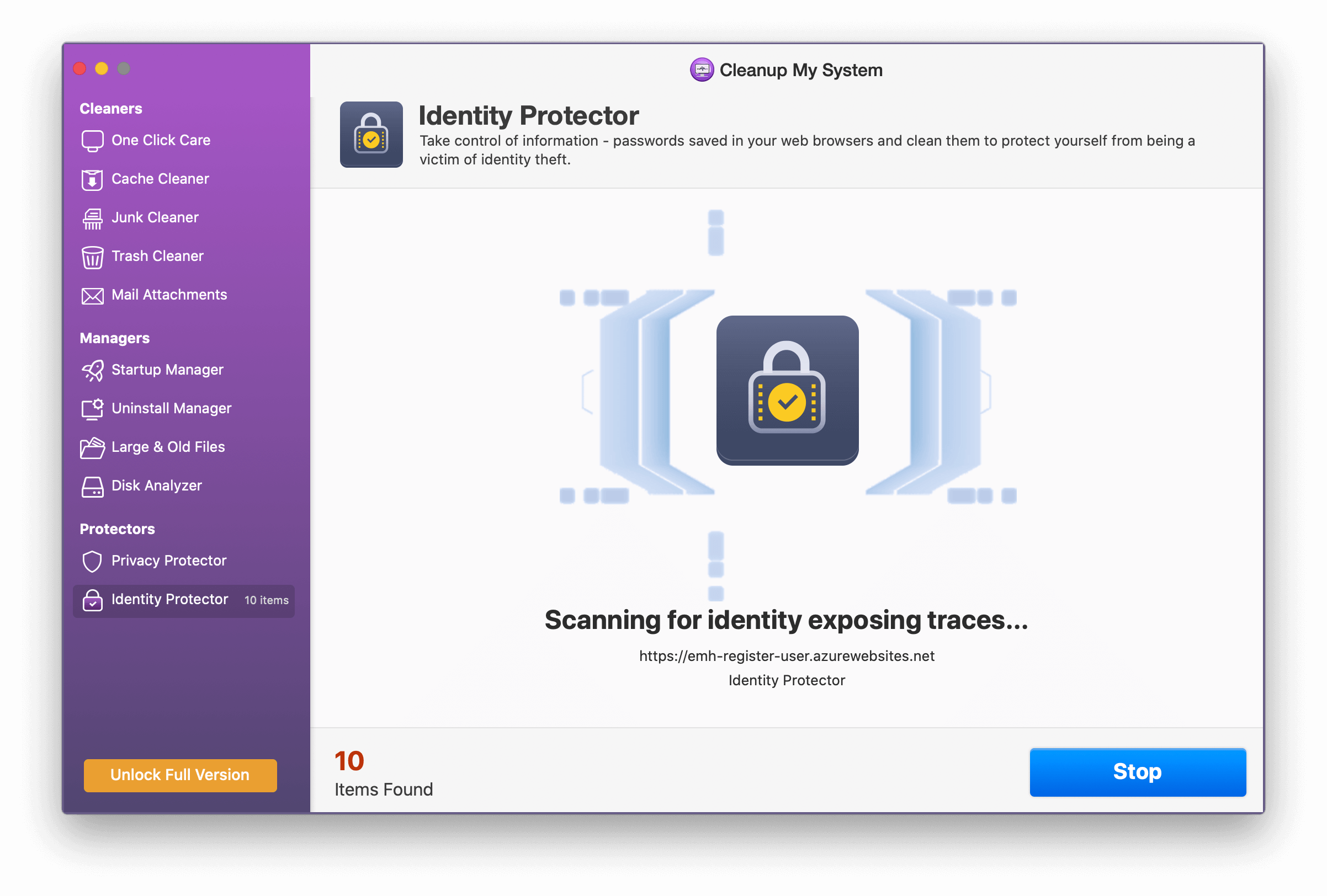
結論:-
這是您可以使用 Cleanup My System 刪除 Mac 上其他存儲的方法。 博客中討論的所有工具在優化 Mac 方面都非常有用。 推薦清理我的系統,一個可以精確清理和優化你的 Mac 的實用程序。 你覺得呢?你有沒有什麼想法? 你會選哪一個? 請在下面提供的空間中分享您的意見。